Oživte svoje video pridaním hudobných filmových hudby pripravených na použitie.
Krok 1. Ťuknite na ponuku Pridať alebo + symbol
Na stránke editora ťuknite na ponuku Pridať (+ tlačidlo).
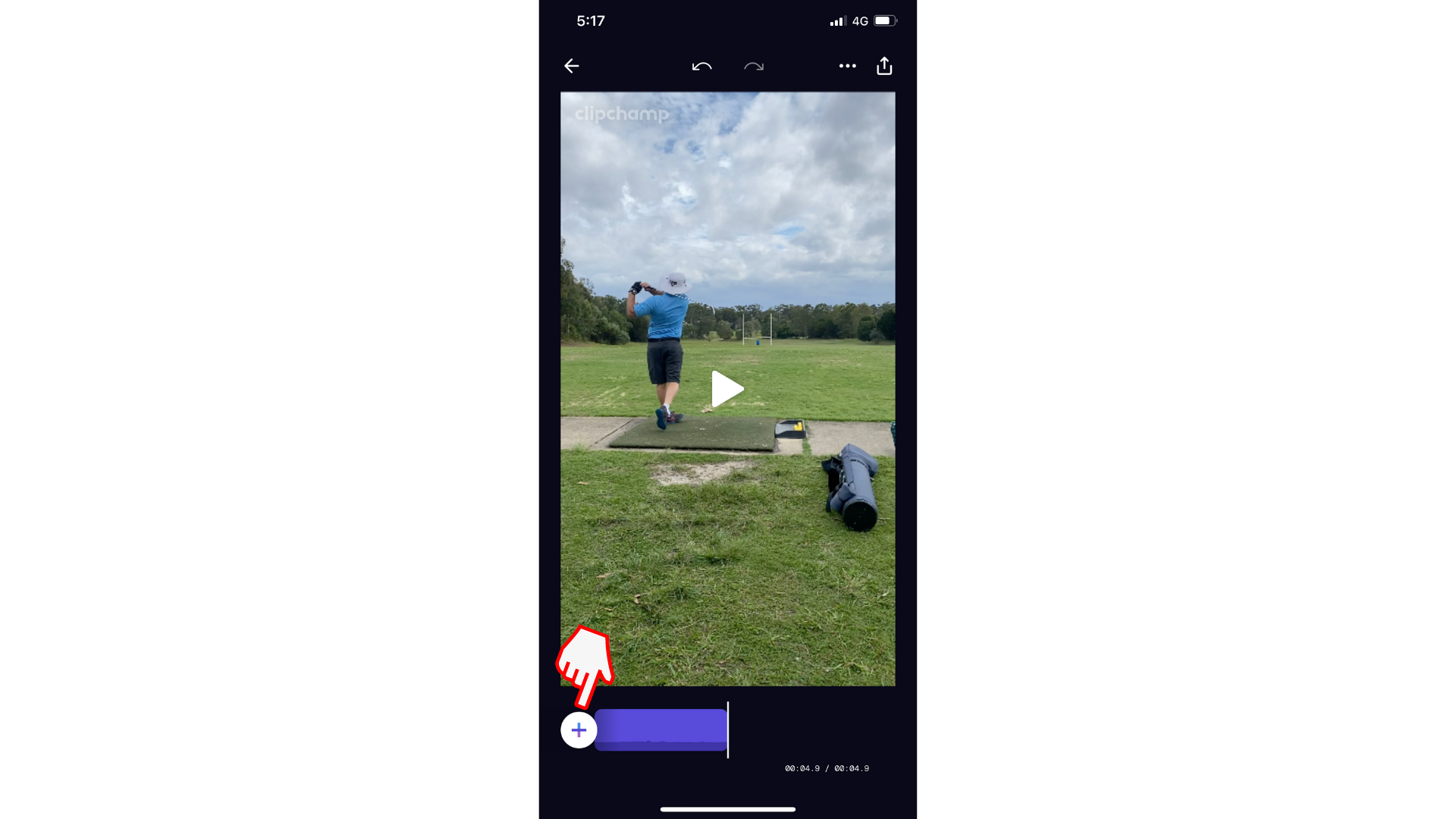
Krok 2. Ťuknite na položku Hudba
Potom ťuknite na možnosť Hudba .
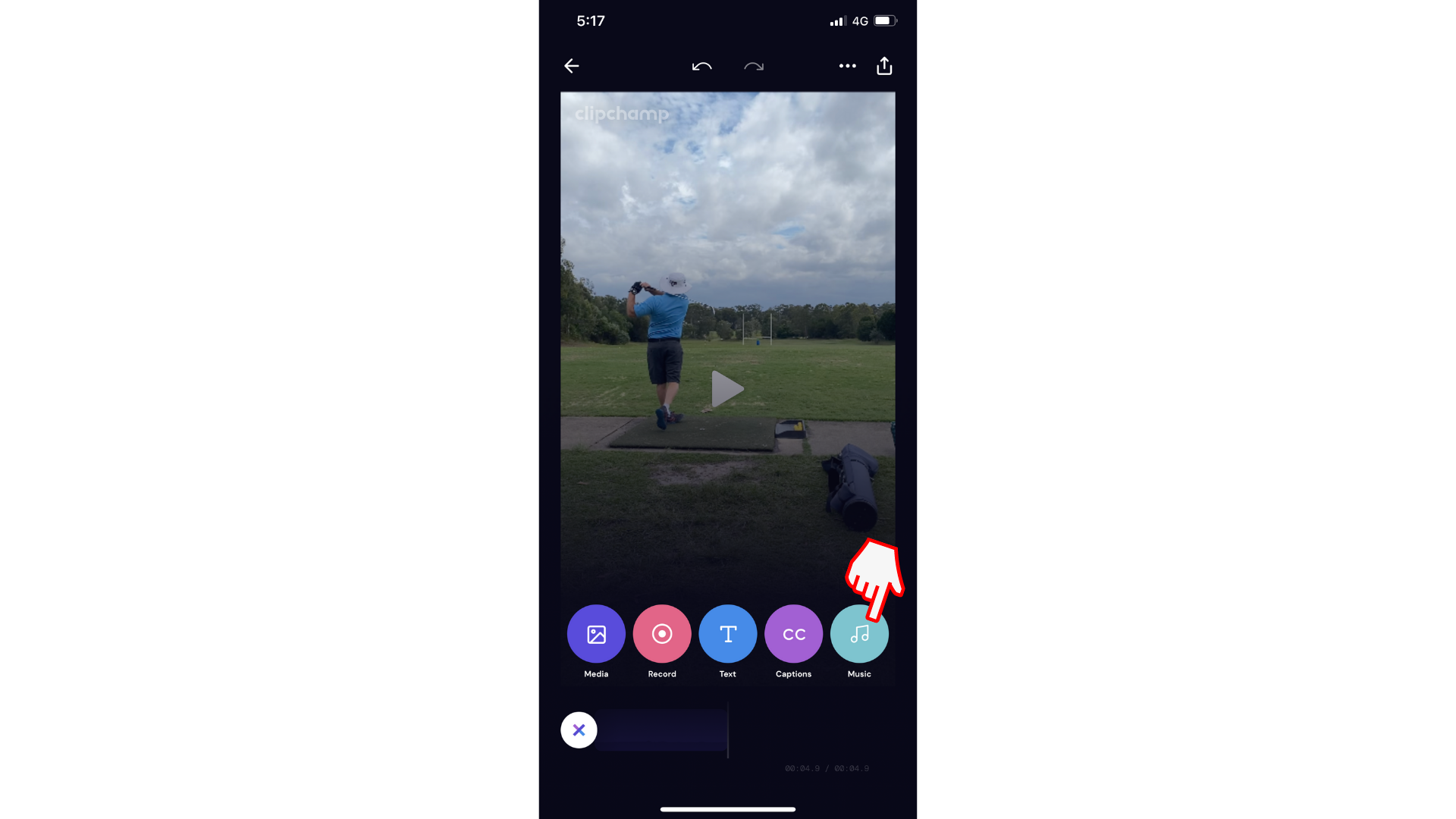
Krok 3. Ťuknite na hudobnú filmovú hudbu
Ťuknutím na miniatúru hudobnej skladby sa zobrazí ukážka hudby a až potom ju môžete pridať do videa. Po stiahnutí skladby (označenej značkou v kruhu) je skladba k dispozícii na pridanie do videa. Potom kliknite na položku Pridať do videa.
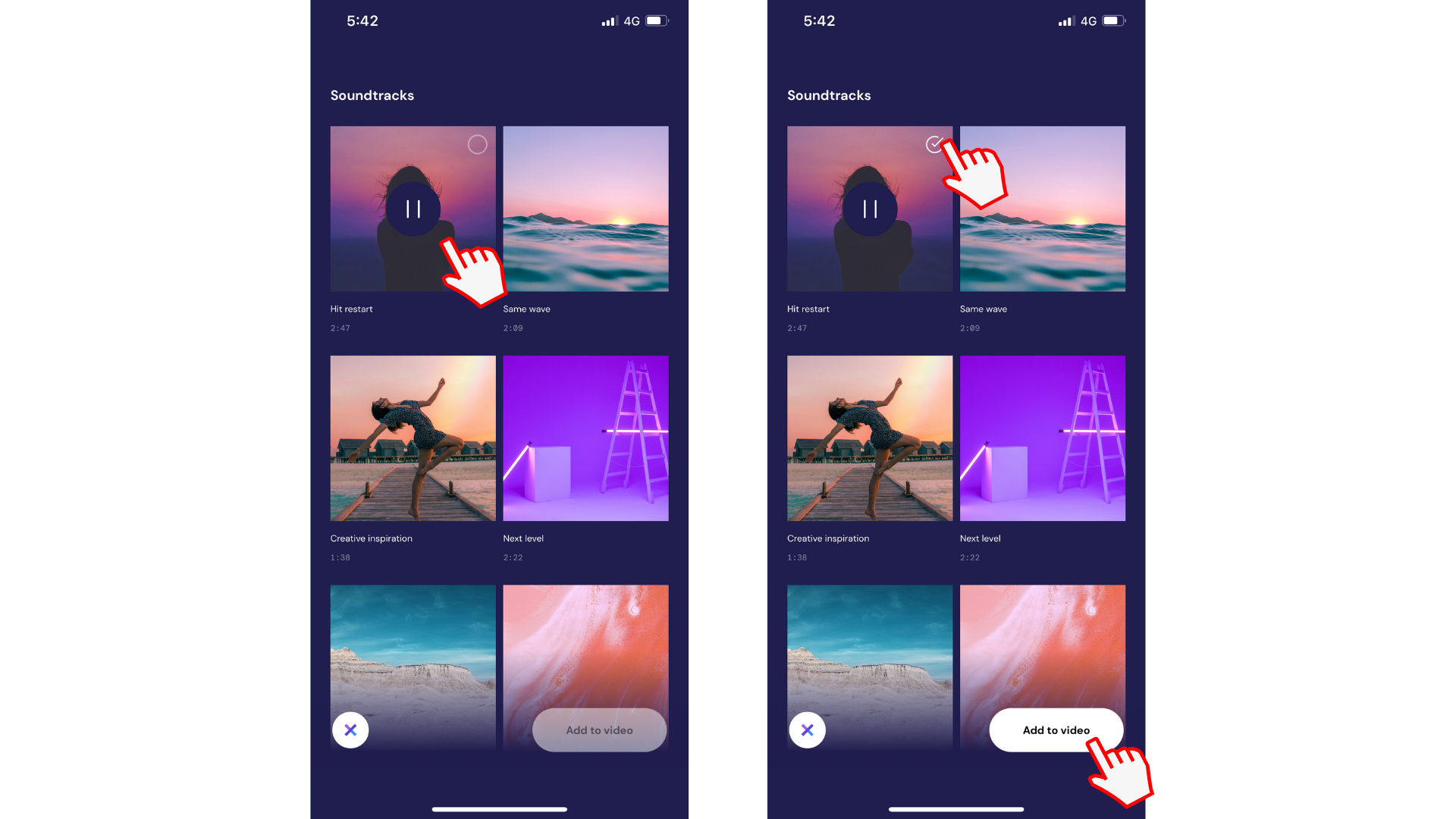
Krok 4. Úprava hudobnej filmovej hudby
Automaticky sa vrátite späť do editora s hudbou pridanou do videa.
Po pridaní môžete hudbu odstrániť, nahradiť alebo upraviť hlasitosť ťuknutím na ikonu hudby (poznámok k štvrtici) na pravej strane časovej osi.
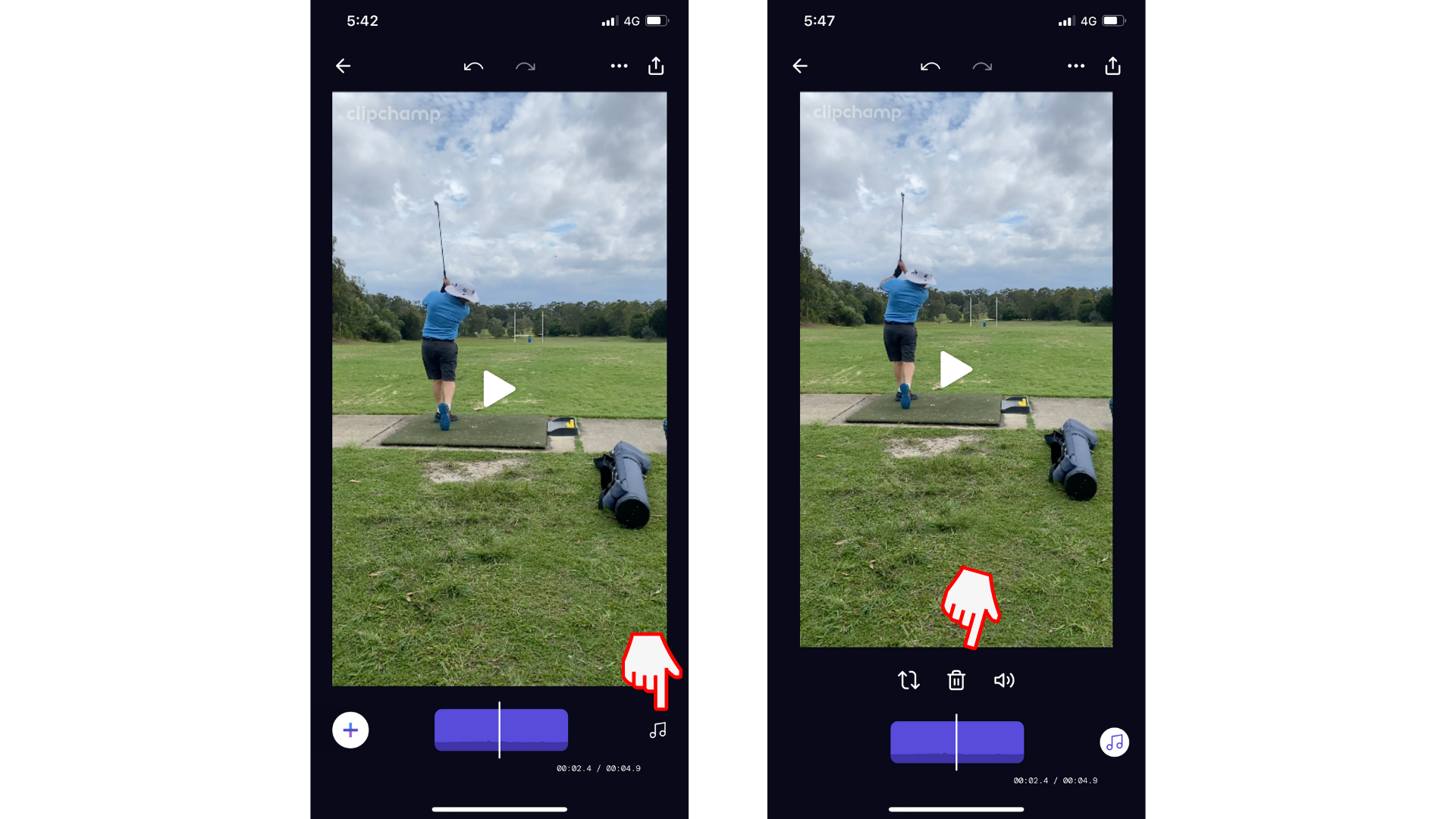
Vyskúšajte našu aplikáciu pre iOS.
Ak chcete začať, stiahnite si bezplatnú aplikáciu Clipchamp pre iOS .










